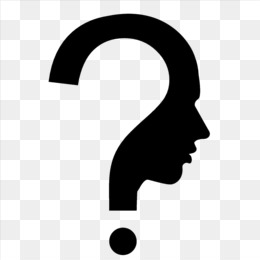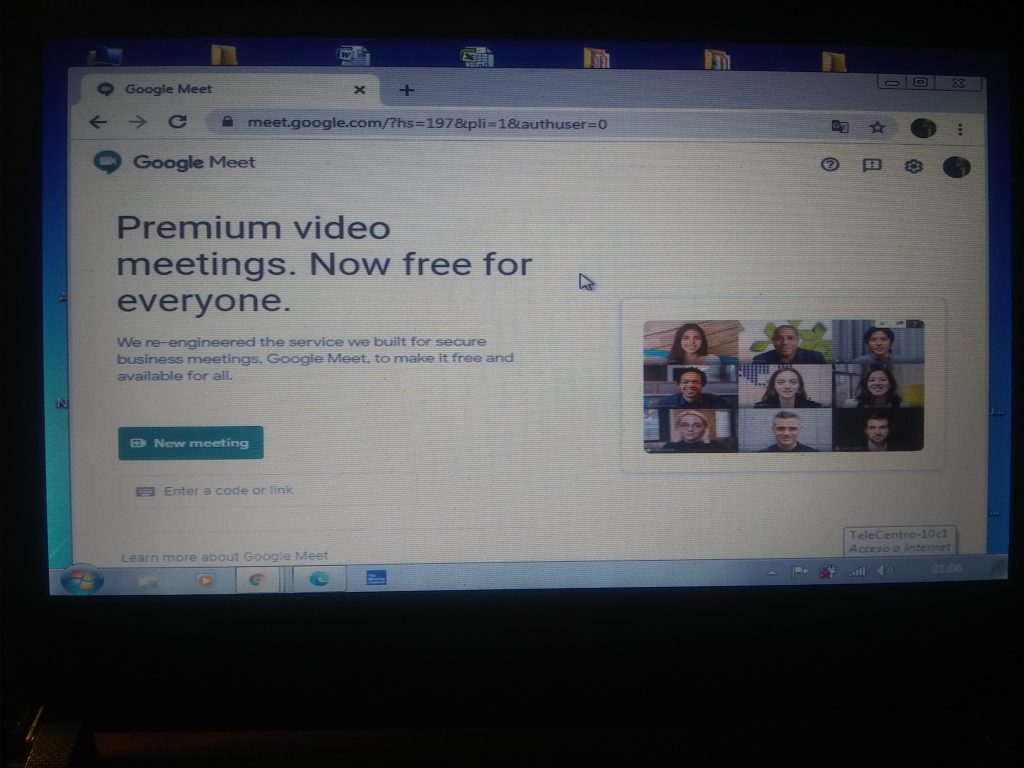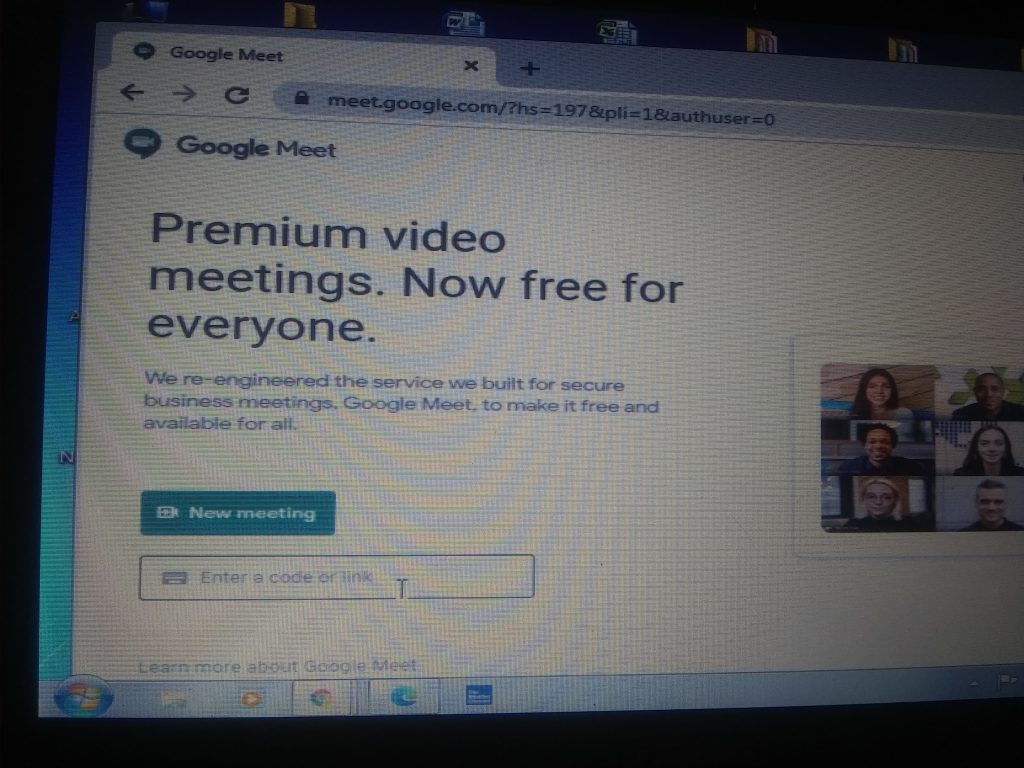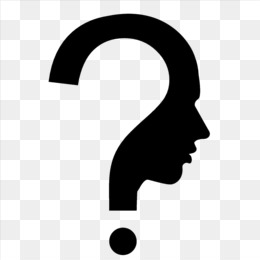
CREO PRIMERO NECESARIO RECORDARLE QUE UNA COSA SON LOS CONTROLES DE LA PC O CELULAR Y OTRA LOS CONTROLES DE LA APLICACIÓN QUE USTED USA. ASEGÚRESE DE TENERLO PRESENTE CUANDO SE DIFICULTE ALGO, (tal como si se escucha, o no escucha a la gente, o ve las imágenes.)
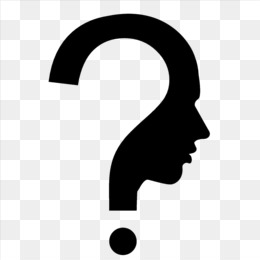
¿COMO INGRESAR A MEET?
¿Como Ingreso a meet.google.com de cultura.net.ar?
Ingrese en el campo de las URL: https://meet.google.com/jav-xhpn-ypd/
- IR AL BUSCADOR GOOGLE Y ENTRAR EN UNA CUENTA SUYA DONDE USA CORREOS (GMAIL) Y OTRAS APLICACIONES CON GOOGLE.
2. LOCALIZAR EN LA PANTALLA EN LA PARTE SUPERIOR DERECHA LOS NUEVE PUNTOS DISPUESTOS EN CUADRADO QUE MARCAN, IDENTIFICAN LAS APLICACIONES (APP) QUE GOOGLE OFRECE Y CLIQUEAR SOBRE ELLOS (TIENE QUE VER LA MANITO).
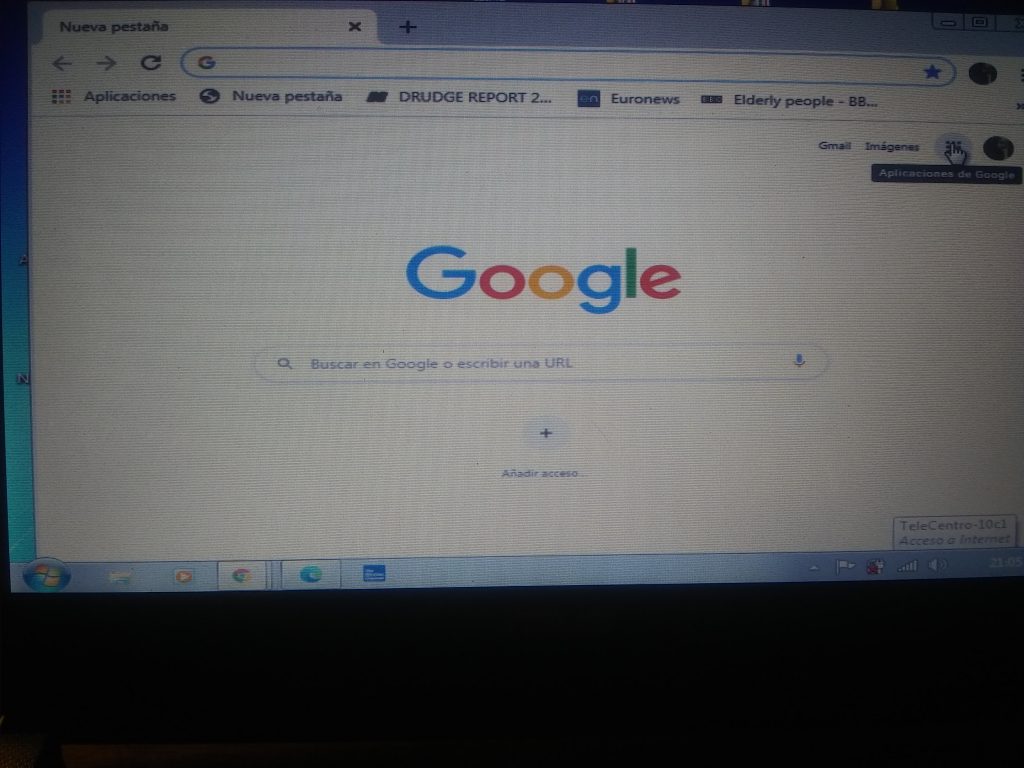
3. BUSCAR ENTRE LAS DISTINTAS APLICACIONES QUE GOOGLE OFRECE A SUS CLIENTES (USTED, ENTRE OTROS), LA QUE DICE MEET ACOMPAÑADA DE UN ÍCONO CON FORMA DE CÁMARA DE VIDEO Y CLIQUEAR (TIENE QUE VER LA MANITO).
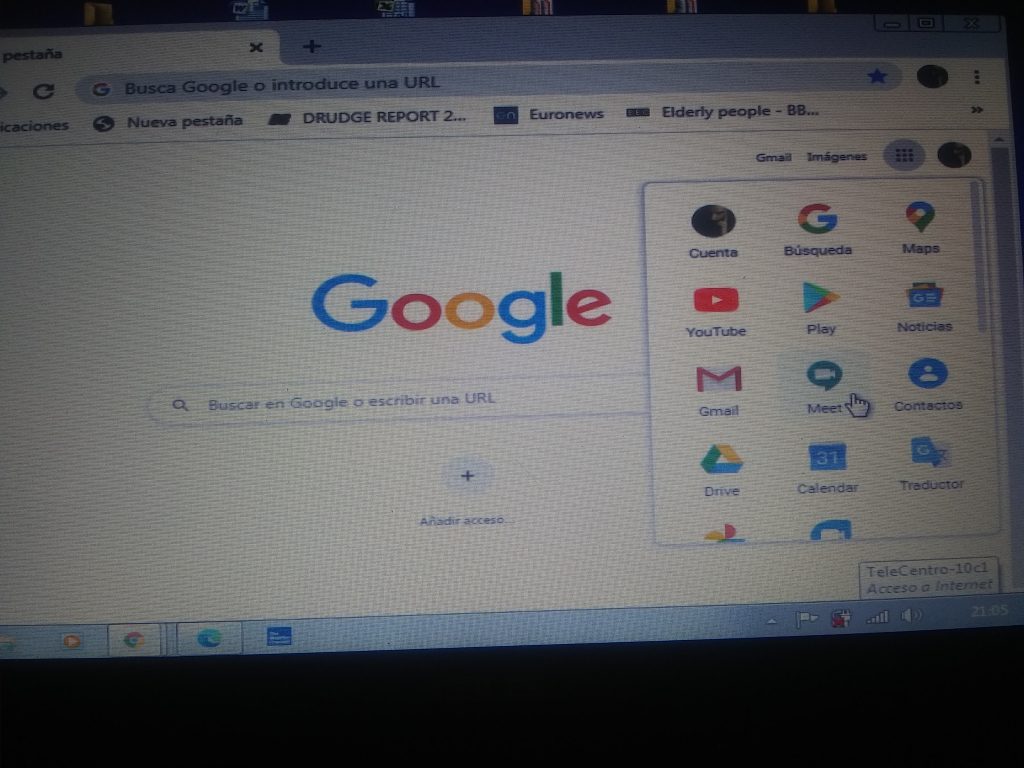
Continúa 4.2. INTRODUZCA LA CLAVE DE ID Y LA CONTRASEÑA (si se la piden; se la da el que organiza la Reunión Virtual).
PARA QUE USTED TENGA UNA PANTALLA LIBRE DE TEXTOS, LAS DISTINTAS COMPAÑIAS PONEN EN OCULTO ÍCONOS Y TEXTOS QUE USTED DEBERÁ BUSCAR EN LA PANTALLA CON EL CURSOR, O CON EL DEDO EN CASO DE SER TÁCTILES. (LO MEJOR ES PROBAR Y IR LOCALIZANDO E IDENTIFICANDO CADA UNO). EN LA VIDEOCONFERENCIA (VC) TIENE OPCIONES DE ESTAR CON O SIN MICRÓFONO, CON O SIN CÁMARA DE VÍDEO (HAY VECES QUE USTED QUIERE DESCONECTAR ALGUNA O AMBAS, SIN NECESIDAD DE SALIR DE LA VIDEOCONFERENCIA O QUE LA PERSONA QUE ADMINISTRA LA CONFERENCIA CIERRA TODAS LAS COMUNICACIONES, EXCEPTO LA PROPIA, PARA EVITAR QUE OTROS HABLEN O INTERRUMPAN); TIENE LA OPCIÓN DE VER A UNA PERSONA DEL GRUPO (LA QUE HABLA) O A VARIAS; TIENE POSIBILIDAD DE CHATEAR CON UNO O CON TODOS LOS PARTICIPANTES; TIENE OPCIÓN DE COMPARTIR LA PANTALLA MOSTRANDO UNA IMAGEN O QUE LA PANTALLA MUESTRE TODA LA IMAGEN (UNA FOTO O UN POWERPOINT O …)
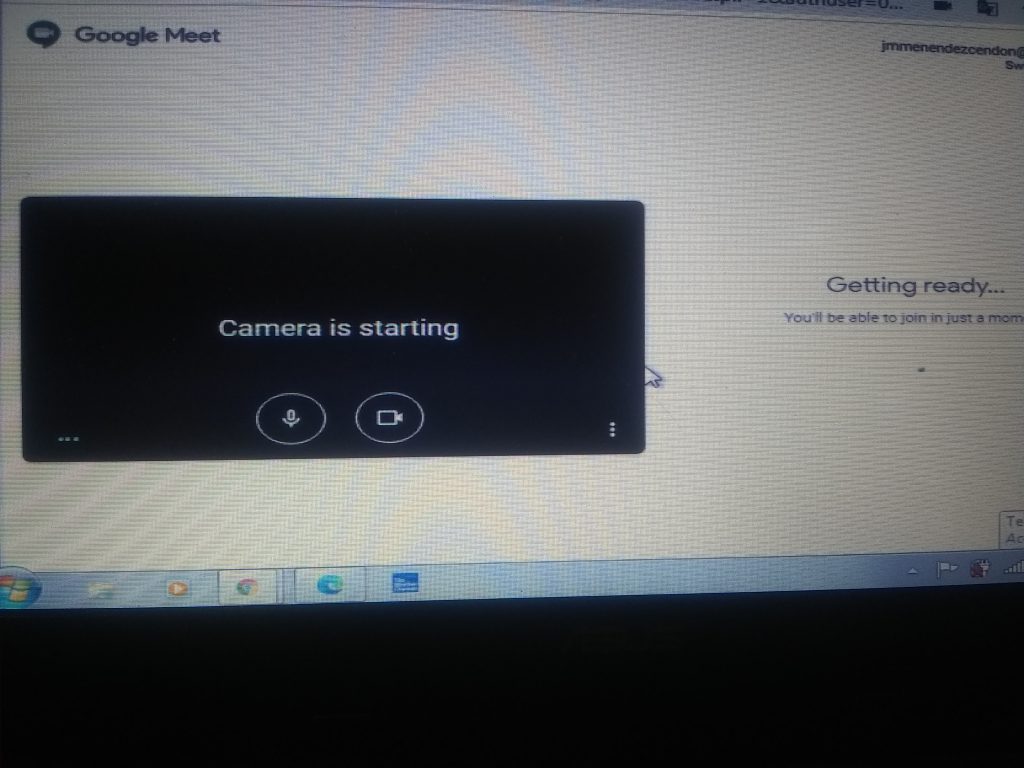
Y ASÍ, USTED YA ESTÁ PARTICIPANDO DE LA VIDEOCONFERENCIA. AHORA DISFRÚTELA!!